
Samsung Kies não pode detectar meu telefone, como corrigir?

Quando você precisa de um aplicativo de software para ajudá-lo a fazer alterações em seu telefone Samsung, você pode procurar o uso de aplicativos como Samsung Kies. Samsung Kies é considerado um aplicativo de software muito poderoso que pode ser usado para vários fins e razões diferentes. Alguns dos mais benéficos são fornecidos para você abaixo:
- Projetado para não apenas sincronizar dados, mas também fazer backup de seus contatos e outras informações do dispositivo.
- Projetado para ser um produto de software front-end que pode ser usado para transferir mídia como música e vídeo entre o computador de um usuário e seu telefone.
- Atualize o firmware do dispositivo em um telefone Android.
Embora o Samsung Kies seja considerado uma solução cobiçada para transferência, sincronização e backup de dados, ele também pode ser visto como um produto de software que tem alguns problemas que precisam ser resolvidos antes que ele possa realmente ser usado. Então, para aqueles de vocês que podem não estar familiarizados com problemas de preocupações que você pode encontrar, aqui estão alguns problemas de solução de problemas que você pode simplesmente encontrar.
Problema 1: O telefone não é reconhecido pelo Samsung Kies
Problema 2: A função do Kies ficou presa no "Recurso de conexão"
Alternativa: Gerenciar Android telefone com Android Assistente
Um problema comum que muitos usuários encontram quando estão lidando com certos problemas que está relacionado com Samsung kies envolve seus telefones não sendo detectado por este aplicativo de software. Esse problema normalmente parece ser esporádico, mas há uma correção que pode ajudar o usuário a resolver esse problema. Felizmente, esta solução ou truque é muito básico, e inclui o seguinte:
Solução 1:
Se o usuário estiver tendo esse problema, ele pode ter um problema de hardware que precisa ser resolvido. Um, em particular, muitas vezes está diretamente relacionado a problemas com o funcionamento do cabo USB. Então, se você conhece alguém que está tendo esses problemas, uma das primeiras coisas que as pessoas normalmente sugerem ou recomendam como uma correção viável é usar outro cabo USB para garantir que o telefone possa ser detectado.
Solução 2:
Se o cabo USB não for o problema, você pode ter um problema de conectividade que precisa ser resolvido. Então, para resolver esses problemas, você pode seguir estas etapas simples:
Passo 1: Desconectando o telefone Samsung do usuário de sua fonte e, em seguida, reconectando-o novamente.
Passo 2: O usuário irá então reconectar seu cabo USB de sua fonte para que eles possam reconectá-lo a uma porta diferente em seu computador.
Passo 3: Depois que esta etapa for concluída, o usuário precisará conectar o cabo USB diretamente ao seu computador em vez de sua docking station ou seu hub USB.
Passo 4: Quando terminar, o usuário precisará ir em "Guia de informações, Verificar atualizações", para que possa atualizar seu software para a versão mais recente do Kies, que Kies 3.
Passo 5: Uma vez que a instalação tenha terminado, o usuário precisará reiniciar o Samsung Kies e reiniciar seu computador, bem como seu telefone. Consulte Samsung.com para ver se o usuário está usando o Kies 3 para seu software de suporte.
Você pode querer saber:
Como resolver Android preso na tela de inicialização
Como corrigir o problema de desligar o telefone
Alguns usuários podem não ter nenhum problema usando este software quando se trata de detectar seu telefone, no entanto, eles podem experimentar outro problema de preocupação que precisará ser resolvido. Esse problema geralmente está relacionado ao software kies ficar preso no recurso de conexão e não permitirá que o usuário saia desse status sem algum tipo de solução.
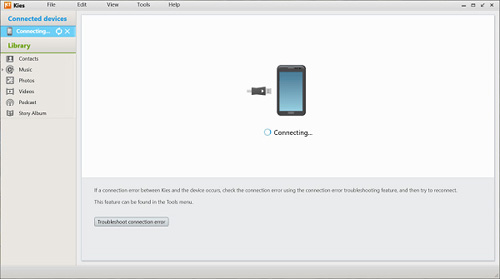
Felizmente, existe uma solução para esse problema que pode ser usada a qualquer momento. Com esta solução, o usuário precisará saber como corrigir um problema de software que ocorreu por um motivo ou outro. Por exemplo, o usuário será obrigado a atualizar seus drivers USB para que ele possa acomodar Samsung Kies para seus telefones celulares. Você pode encontrar esta solução está diretamente relacionada ao WIN PC.
Aqui está um exemplo do que você deve estar procurando quando quiser corrigir a função presa no problema de recurso de conexão que você está encontrando. A primeira coisa que o usuário deve fazer é seguir os passos previstos abaixo:
Passo 1. O usuário precisará abrir o disco local (C:) em seu computador local. Esta etapa é essencial para iniciar o processo de download dos drivers corretos para o seu computador.
Passo 2. Quando esta etapa estiver concluída, o usuário deve ir t seus "Arquivos de programas (x86)"
Passo 3. Digite os comandos "Samsung" > "Kies" > "USB Driver"
Passo 4. Quando esta etapa estiver concluída, o usuário clicará duas vezes em Drivers USB para iniciar o SAMSUNG_USB_Driver_for_Mobile_Phones.exe.

Quando as etapas acima tiverem sido concluídas, o programa de computador terá os drivers que ele precisa e eles podem prosseguir para executar os aplicativos de software Samsung kies com sucesso sem quaisquer outros problemas desnecessários de preocupação.
Se você ainda tem problemas em usar o Samsung Kies, sugiro que você desista e mude para a melhor ferramenta alternativa ao Kies - Coolmuster Android Assistant. É um aplicativo especialmente projetado para usuários Android para transferir arquivos entre Android dispositivo e computador, e até mesmo gerenciar seus dados Android no computador. Com ele, você pode:
> Faça backup dos dados do telefone Android no computador e restaure os dados que foram perdidos no celular;
> Enviar/receber mensagens de texto do computador;
> Editar/adicionar/excluir contatos Android no computador;
> Instalar/desinstalar/fazer backup Android aplicativos no computador e assim por diante.
Para obter informações mais detalhadas, você pode continuar lendo o seguinte guia:
Passo 1: Baixe, instale e execute o Coolmuster Android Assistant em seu computador. Ligue o telemóvel Android ao computador e certifique-se de que ativou primeiro a depuração USB no telemóvel .

Passo 2: Navegue até o menu lateral esquerdo do software, você pode ver todos os arquivos em seu celular mostra em categorias, como "Apps", "SMS", "Música", "Foto", "Vídeo", "Livro", "Arquivos", "Contatos", etc. E há uma série de opções exibidas na parte superior, como "importar", "exportar", "backup", "editar", "excluir", "adicionar" e assim por diante. Clique para escolher os tipos de arquivo desejados e selecione a operação desejada.

Agora você pode corrigir o problema quando o Samsung Kies não consegue detectar seu dispositivo e substituir o Kies por um poderoso gerenciador de dados Android - Coolmuster Android Assistant. Este software pode transferir, fazer backup e restaurar dados Samsung em seu computador sem qualquer aborrecimento.
Artigos relacionados:
Como recuperar textos apagados no Samsung
Samsung Device Manager: Gerencie o telefone Samsung facilmente